仕事で画像を共有する必要があるとき、異なるデバイス間でそのビジュアルの品質と一貫性を維持することは大きな懸念事項となることがあります。その際、PDFから画像への変換ツールが役立ちます。このシンプルでありながら強力なツールは、デジタルおよび印刷の両方でビジュアルが正しく表示されることを簡単に保証します。
この記事では、さまざまなツールやデバイスを使用してPNG画像をPDFに変換する方法について説明します。
PDF Guruを使ってオンラインでPNGをPDFに変換する方法
- 1
- アカウントにログインし、PNG to PDFツールを選択します。
- 2
- ファイルをアップロードするか、指定されたエリアにドラッグ&ドロップします。
- 3
- コンバーターがPNGをPDFに変換するのを少々お待ちください。
やった!新しく作成されたファイルはデバイスにダウンロードされ、アカウントに保存されます。
PDF Guruを使えば、PNGファイルをPDFに、またその逆、PDFをPNGに瞬時に変換できます。他にもPDF to JPG、TIFFなど、さまざまな変換オプションがあります。
さらに、入力と出力フォーマットを自動的に判定または提案するツールもあります: Image to PDF と PDF to Image。
MacでPNGをPDFに変換する方法
オンラインツールを使用することに興味がない場合、代替手段があります。PreviewとFinderアプリを使用してPNGをPDFに変換できます。
Previewを使用してPNGをPDFとして保存する
- 1
- PNGファイルをダブルクリックしてPreviewで開きます。
- 2
- 左上隅のファイルメニューをクリックします。
- 3
- PDFとしてエクスポートを選択しま��す。
- 4
- 保存先を選択し、ファイル名を付けて保存をクリックします。
基本的な組み込みのPNGからPDFへの変換ツールであるPreviewは、手間のかからないファイル管理を提供します。組み込みツールであるため、追加のソフトウェアは必要ありません。
Finderを使用してPNGファイルを1つのPDFに統合する
- 1
- FinderアイコンをDockでクリックします。
- 2
- PDFドキュメントに統合したいファイルを選択します。注意:選択した順番でファイルが統合されます。
- 3
- Controlキーを押しながら選択したファイルをクリックし、クイックアクション > PDFを作成を選択します。
プレゼンテーションや複数の画像を含むレポートを作成する際に、複数のPNGをPDFファイルに統合する必要があるかもしれません。これは、画像のコレクションをコンパクトでアクセスしやすい形式で整理し、共有するのにも役立ちます。
WindowsでPNGをPDFに変換する方法
Windows 10または11でPNG画像をPDFファイルに変換するのは数秒で完了します。以下はステップバイステップのガイドです:
- 1
- 画像形式ファイルが含まれているフォルダーを開きます。
- 2
- PDFに迅速に変換したい画像を選択します(複数の画像を選択するにはControlキーを押し続けます; 選択した順番で表示されます)。
- 3
- 選択した画像を右クリックし、印刷を選択します。
- 4
- プリンターのドロップダウンメニューからMicrosoft Print to PDFを選択します(ここで用紙サイズや品質も設定できます)。
- 5
- 印刷をクリックします。
- 6
- PDFドキュメントに名前を付け、保存先を選択し、保存をクリックします。
iPhoneでPNGをPDFに変換する方法
Photos/Filesアプリを使用して、画像をPDFファイルに変換します:
- 1
- 画像ファイルを選択し、共有アイコンをタップします。
- 2
- オプションリストから印刷を選択します。
- 3
- ビューアで再度共有アイコンをタップします。
- 4
- ファイルに保存を選択します。
- 5
- PDFファイル形式が準備できましたので、品質とプロパティを保持したまま共有できます。
これらのアプリをPDF作成ツールとして使用することは、時折のファイル変換や最小限のファイル管理に最適です。
移動中にiPhoneでPNGをPDFに変換する必要がある場合や、クライアントにデザインコンセプトを提��示する場合は、目的に最適なファイルコンバーターを選択してください。オールインワンのソリューションには、当社のオンラインコンバーター、PDF Guruをお試しください。
また、私たちと一緒に署名、結合、圧縮、および編集も行えます。さらに、Mac、Windows、Linux、デスクトップ、モバイルで動作します。当社の豊富なツールキットを使用すれば、すべての文書タスクを迅速かつ効率的に、安全に管理することができます。
